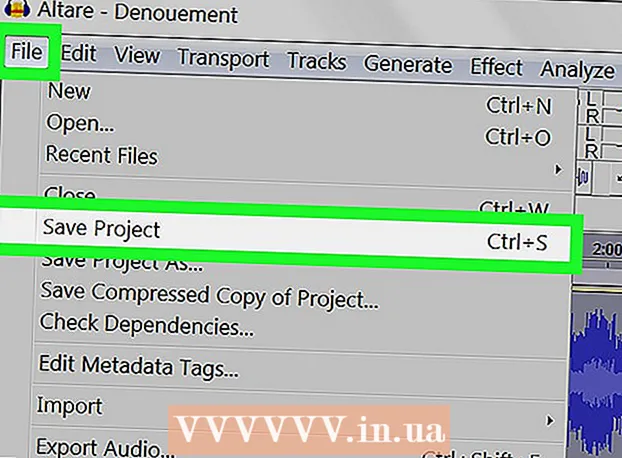Avtor:
Frank Hunt
Datum Ustvarjanja:
17 Pohod 2021
Datum Posodobitve:
1 Julij. 2024

Vsebina
- Stopati
- Metoda 1 od 3: Uporaba iCloud
- 2. način od 3: Uporaba varnostne kopije iTunes
- 3. metoda od 3: delite stike z drugimi
Ta wikiHow vas uči prenašanja kontaktnih podatkov z enega iPhona na drugega.
Stopati
Metoda 1 od 3: Uporaba iCloud
 Odprite nastavitve starega iPhona. To je siva aplikacija z orodjem (⚙️), ki je običajno na začetnem zaslonu.
Odprite nastavitve starega iPhona. To je siva aplikacija z orodjem (⚙️), ki je običajno na začetnem zaslonu. - Oba iPhona morata biti povezana v omrežje Wi-Fi. Če se želite povezati, tapnite Wifi na vrhu menija z nastavitvami potisnite Wifi v položaj za vklop in tapnite omrežje s spodnjega seznama Izberite omrežje ...
- Ob pozivu navedite geslo.
 Tapnite svoj Apple ID. To je območje na vrhu menija, ki vsebuje vaše ime in, če ste ga dodali, svojo fotografijo.
Tapnite svoj Apple ID. To je območje na vrhu menija, ki vsebuje vaše ime in, če ste ga dodali, svojo fotografijo. - Če niste prijavljeni, tapnite Prijavite se v (svojo napravo), vnesite svoj Apple ID in geslo, nato tapnite Vpiši se.
- Če uporabljate starejšo različico sistema iOS, vam morda ne bo treba storiti tega koraka.
 Dotaknite se iCloud. To je drugi del menija.
Dotaknite se iCloud. To je drugi del menija.  Zdrs Stiki v položaj za vklop. To je na vrhu Aplikacije, ki uporabljajo iCloud del in se bo obarval zeleno.
Zdrs Stiki v položaj za vklop. To je na vrhu Aplikacije, ki uporabljajo iCloud del in se bo obarval zeleno.  Pomaknite se navzdol in tapnite iCloud Backup. To je na dnu dela Aplikacije, ki uporabljajo iCloud.
Pomaknite se navzdol in tapnite iCloud Backup. To je na dnu dela Aplikacije, ki uporabljajo iCloud. - Če še ni zelena, drsite iCloud Backup v položaj za vklop.
 Tapnite Varnostno kopiraj zdaj. Zaradi tega je vaš stari iPhone varnostna kopija v iCloud.
Tapnite Varnostno kopiraj zdaj. Zaradi tega je vaš stari iPhone varnostna kopija v iCloud.  Odprite nastavitve novega iPhona. To je siva aplikacija z orodjem (⚙️), ki je običajno na začetnem zaslonu.
Odprite nastavitve novega iPhona. To je siva aplikacija z orodjem (⚙️), ki je običajno na začetnem zaslonu.  Tapnite svoj Apple ID. To je območje na vrhu menija, ki vsebuje vaše ime in, če ste ga dodali, svojo fotografijo.
Tapnite svoj Apple ID. To je območje na vrhu menija, ki vsebuje vaše ime in, če ste ga dodali, svojo fotografijo. - Če niste prijavljeni, tapnite Prijavite se v (svojo napravo), vnesite svoj Apple ID in geslo, nato tapnite Vpiši se.
- Če uporabljate starejšo različico sistema iOS, vam morda ne bo treba storiti tega koraka.
 Dotaknite se iCloud. To je drugi del menija.
Dotaknite se iCloud. To je drugi del menija.  Zdrs Stiki v položaj za vklop. To je na vrhu dela Aplikacije, ki uporabljajo iCloud.
Zdrs Stiki v položaj za vklop. To je na vrhu dela Aplikacije, ki uporabljajo iCloud.  Pritisnite gumb za domov. To je okrogli gumb na sprednji strani iPhona, pod zaslonom.
Pritisnite gumb za domov. To je okrogli gumb na sprednji strani iPhona, pod zaslonom.  Odprite stike. To je siva aplikacija s temno silhueto in zavihki črk na desni.
Odprite stike. To je siva aplikacija s temno silhueto in zavihki črk na desni.  Povlecite navzdol in pridržite. Počasi povlecite navzdol od sredine zaslona, pridržite, dokler nad seznamom stikov ne vidite ikone za osvežitev, nato dvignite prst. Stiki s starega iPhona bi morali biti zdaj na voljo na novem iPhoneu.
Povlecite navzdol in pridržite. Počasi povlecite navzdol od sredine zaslona, pridržite, dokler nad seznamom stikov ne vidite ikone za osvežitev, nato dvignite prst. Stiki s starega iPhona bi morali biti zdaj na voljo na novem iPhoneu.
2. način od 3: Uporaba varnostne kopije iTunes
 Odprite iTunes v računalniku. Stike lahko iz starega v novi iPhone prenesete z iTunes ali iCloud. To najbolje deluje z iTunes, ker je to veliko hitrejši postopek kot prenos z varnostno kopijo iCloud.
Odprite iTunes v računalniku. Stike lahko iz starega v novi iPhone prenesete z iTunes ali iCloud. To najbolje deluje z iTunes, ker je to veliko hitrejši postopek kot prenos z varnostno kopijo iCloud.  Povežite svoj stari iPhone z računalnikom prek USB-ja. Moral bi biti prikazan v zgornji vrstici gumbov na zaslonu iTunes.
Povežite svoj stari iPhone z računalnikom prek USB-ja. Moral bi biti prikazan v zgornji vrstici gumbov na zaslonu iTunes.  Izberite svoj iPhone v iTunes. To bo odprlo stran s povzetkom.
Izberite svoj iPhone v iTunes. To bo odprlo stran s povzetkom.  Izberite Ta računalnik in nato kliknite Naredite varnostno kopijo zdaj. Vaš stari iPhone bo varnostno kopiran in shranjen v računalniku. Varnostno kopiranje lahko traja nekaj minut.
Izberite Ta računalnik in nato kliknite Naredite varnostno kopijo zdaj. Vaš stari iPhone bo varnostno kopiran in shranjen v računalniku. Varnostno kopiranje lahko traja nekaj minut.  Začnite postopek namestitve na vašem novem iPhoneu. Ko je varnostno kopiranje končano, lahko začnete nastavljati svoj novi iPhone. Vklopite ga in sledite navodilom pomočnika za namestitev, da nastavite novo napravo. Prepričajte se, da ste se prijavili z istim ID-jem Apple, kot ste ga uporabljali na starem iPhoneu.
Začnite postopek namestitve na vašem novem iPhoneu. Ko je varnostno kopiranje končano, lahko začnete nastavljati svoj novi iPhone. Vklopite ga in sledite navodilom pomočnika za namestitev, da nastavite novo napravo. Prepričajte se, da ste se prijavili z istim ID-jem Apple, kot ste ga uporabljali na starem iPhoneu.  Izberite Varnostno kopiranje iz iTunes na vprašanje, ali želite obnoviti varnostno kopijo. Pozvani boste, da svoj novi iPhone povežete z računalnikom, da bo mogoče naložiti varnostno kopijo iTunes.
Izberite Varnostno kopiranje iz iTunes na vprašanje, ali želite obnoviti varnostno kopijo. Pozvani boste, da svoj novi iPhone povežete z računalnikom, da bo mogoče naložiti varnostno kopijo iTunes.  Počakajte, da se varnostna kopija naloži. To lahko traja nekaj minut, saj bodo podatki kopirani iz računalnika v vaš novi iPhone. Ko je obnovitev varnostne kopije končana, bo imel vaš novi iPhone vse stike iz starega.
Počakajte, da se varnostna kopija naloži. To lahko traja nekaj minut, saj bodo podatki kopirani iz računalnika v vaš novi iPhone. Ko je obnovitev varnostne kopije končana, bo imel vaš novi iPhone vse stike iz starega.
3. metoda od 3: delite stike z drugimi
 V iPhonu odprite aplikacijo za stike. Prav tako lahko odprete aplikacijo za telefon in zavihek Stiki Izbira.
V iPhonu odprite aplikacijo za stike. Prav tako lahko odprete aplikacijo za telefon in zavihek Stiki Izbira.  Dotaknite se stika, ki ga želite nekomu poslati. Lahko pošljete kontaktne podatke katerega koli stika na seznamu.
Dotaknite se stika, ki ga želite nekomu poslati. Lahko pošljete kontaktne podatke katerega koli stika na seznamu.  Dotaknite se Skupna raba stika. S tem se odpre meni Deliti.
Dotaknite se Skupna raba stika. S tem se odpre meni Deliti.  Izberite aplikacijo, ki jo želite uporabiti za skupno rabo. S tem se bo odprla aplikacija z vašo kontaktno datoteko. Stike lahko delite z Messages, Mail ali drugimi aplikacijami za sporočanje.
Izberite aplikacijo, ki jo želite uporabiti za skupno rabo. S tem se bo odprla aplikacija z vašo kontaktno datoteko. Stike lahko delite z Messages, Mail ali drugimi aplikacijami za sporočanje.  Tapnite ime osebe, s katero želite dati stik v skupno rabo. Vaš kontakt bo naslovniku poslan v formatu VCF. Ko prejemnik odpre sporočilo na svojem iPhoneu, tapnete datoteko VCF, doda stik v aplikacijo Stiki.
Tapnite ime osebe, s katero želite dati stik v skupno rabo. Vaš kontakt bo naslovniku poslan v formatu VCF. Ko prejemnik odpre sporočilo na svojem iPhoneu, tapnete datoteko VCF, doda stik v aplikacijo Stiki.